1. 引言
格式化Windows 7电脑是一个有效的解决系统问题或准备出售电脑的方法。通过格式化,您可以删除硬盘上的所有数据,并重新安装操作系统,使电脑恢复到出厂设置。本文将详细介绍格式化Windows 7电脑的步骤和注意事项。
2. 格式化前的准备工作
在开始格式化之前,请确保您已经完成了以下准备工作:
备份重要数据:格式化过程将删除硬盘上的所有数据,因此请务必备份所有重要文件,包括文档、音乐、图片和视频等。
关闭所有打开的程序:在开始格式化之前,请确保所有打开的程序都已关闭,以避免数据丢失。
确保电源充足:格式化过程可能需要一段时间,请确保电脑有足够的电量或已连接到电源。
3. 格式化Windows 7电脑的步骤
以下是格式化Windows 7电脑的详细步骤:
3.1 设置BIOS引导顺序
重启电脑,并在生产商商标出现时按下DEL键进入BIOS设置界面。
在BIOS设置界面中,找到并选择“Boot”或“Boot Options”。
将CD/DVD驱动器设置为第一启动设备。
保存并退出BIOS设置。
3.2 启动电脑并开始安装Windows 7
将Windows 7安装光盘插入光驱。
重启电脑,按任意键从光盘启动。
按照屏幕上的提示操作,直到出现“Windows Setup”界面。
3.3 格式化硬盘
在“Windows Setup”界面中,选择“Custom (Advanced)”安装选项。
选择要格式化的硬盘,并点击“Next”。
在“Partition your drive”界面中,选择“Delete”选项来删除所有现有的分区。
再次点击“Next”以确认删除操作。
选择“New”创建新的分区,并分配所有可用空间。
选择“Next”以继续。
3.4 安装Windows 7
选择安装Windows 7的语言、时间和货币格式以及键盘或输入方法。
点击“Next”。
在“Install Windows”界面中,点击“Install now”。
输入Windows 7的产品密钥。
接受许可条款并点击“Next”。
选择“Custom (Advanced)”安装选项,并按照屏幕上的提示进行分区选择。
点击“Next”以开始安装过程。
3.5 完成安装
安装完成后,电脑将重启。
按照屏幕上的提示完成设置,包括设置用户账户和密码。
完成所有设置后,Windows 7安装完成。
4. 注意事项
在格式化之前,务必备份所有重要数据。
格式化过程中,请确保电脑电源充足。
如果在格式化过程中遇到问题,请参考Windows 7官方帮助或联系专业技术人员。
5. 结语
通过以上步骤,您可以在Windows 7电脑上轻松完成硬盘重置。格式化电脑是一个有效的解决方案,可以帮助您解决系统问题或为出售电脑做准备。在操作过程中,请注意备份重要数据,并遵循本文提供的步骤进行操作。